1. Cattura e condividi i tuoi momenti preferiti con Button Mapper
Hai mai desiderato condividere quella scena epica di un film o un momento indimenticabile della TV sui tuoi social media? Ora puoi farlo con Applicazione Button MapperPer iniziare, scarica l'app e segui la nostra guida qui sotto su come utilizzarla per catturare e condividere screenshot senza problemi.
Guida:
- Installa Button Mapper dal Google Play Store.
- Apri l'app e concedi le autorizzazioni necessarie.
- Vai all'opzione "Schermate" e personalizza il pulsante per gli screenshot.
Ora, ogni volta che vuoi catturare un momento, premi il pulsante designato e il tuo screenshot verrà salvato.
Accedi facilmente ai tuoi screenshot nella galleria e condividili sulle tue piattaforme social preferite.
2. Sincronizzazione dei file semplificata con File Commander
Sincronizza senza sforzo i file sul tuo Android TV con l'app File Commander. Scopri come usare questo strumento per mantenere aggiornati i tuoi contenuti ed esplora app simili che migliorano la tua esperienza di gestione dei file.
Guida:
- Scarica File Commander dal Google Play Store.
- Apri l'app e seleziona l'opzione "Accesso remoto ai file".
- Crea un account o accedi se ne hai uno.
- Segui le istruzioni sullo schermo per connettere la tua Android TV.
Ora puoi sincronizzare facilmente i file tra i tuoi dispositivi smart e la tua Android TV.
3. Trasforma i tuoi dispositivi intelligenti in telecomandi virtuali
Ora, approfondiamo la trasformazione dei tuoi dispositivi intelligenti in telecomandi virtuali. Per i dispositivi iOS, scarica Google TV; per i dispositivi Android, scarica Google Home. Scopri i passaggi per connettere e utilizzare i tuoi dispositivi intelligenti come telecomandi virtuali, rendendo la navigazione un gioco da ragazzi.
Guida per iOS (Google TV):
- Scarica Google TV dall'App Store.
- Segui le istruzioni di configurazione dell'app per connettere il tuo dispositivo smart alla tua Android TV.
- Una volta connesso, puoi usare il tuo dispositivo iOS come telecomando, navigando senza problemi tra i menu e le app.
Guida per Android (Google Home):
- Scarica Google Home dal Google Play Store.
- Segui le istruzioni di configurazione dell'app per connettere il tuo dispositivo smart alla tua Android TV.
- Una volta connesso, puoi usare il tuo dispositivo Android come telecomando, navigando senza problemi tra i menu e le app.
4. Casting di contenuti senza sforzo
Esplora il vasto mondo del cast di contenuti dai tuoi dispositivi intelligenti o laptop. Sfrutta la funzionalità Chromecast supportata da numerose app, tra cui YouTube. Dai un'occhiata a pagina ufficiale Chromecast per un elenco completo delle app compatibili.
Trasmettendo i contenuti direttamente dal tuo dispositivo, potrai continuare a utilizzare i tuoi dispositivi, il che è più comodo rispetto al mirroring.
Guida:
- Garantisci una connettività impeccabile connettendoti alla stessa rete del tuo dispositivo Android TV.
- Apri la tua app di streaming preferita sul tuo dispositivo smart o laptop.
- Cerca l'icona di Chromecast; solitamente si trova nell'angolo dell'app.
- Fai clic sull'icona e scegli il tuo dispositivo Android TV dall'elenco.
Goditi i tuoi contenuti sul grande schermo senza interruzioni.
5. Mirroring dei contenuti senza interruzioni da dispositivi intelligenti
Per gli utenti iOS, l'app AirScreen sul Google Play Store consente il mirroring semplice.
Per gli utenti Android, scarica Google Home sui tuoi dispositivi smart.
Scopri la procedura per dispositivi iOS e Android seguendo la guida.
Guida per iOS (AirScreen):
- Scarica AirScreen dal Google Play Store.
- Apri l'app e segui le istruzioni di configurazione.
- Sul tuo dispositivo iOS, apri il Centro di controllo, tocca Screen Mirroring e seleziona la tua Android TV.
Guida per Android (Google Home):
- Utilizza la funzione di mirroring integrata accedendo a Google Home sul tuo dispositivo Android.
- Seguire le istruzioni dell'app per avviare il mirroring dello schermo.
6. Mirroring dei contenuti senza sforzo dal tuo laptop
Se utilizzi il browser Chrome, sfrutta la funzionalità di mirroring integrata. Puoi trasmettere una scheda o l'intero computer.
Guida:
- Apri il browser Chrome sul tuo laptop.
- Fai clic sui tre puntini nell'angolo in alto a destra e seleziona "Trasmetti".
- Scegli se trasmettere una scheda specifica o l'intero desktop.
- Seleziona il tuo dispositivo Android TV dall'elenco.
- Goditi la riproduzione fluida dei contenuti sul grande schermo.
Abbraccia la rivoluzione smart con questi suggerimenti per sbloccare il pieno potenziale del tuo proiettore Android TV. Dalla condivisione di contenuti senza soluzione di continuità alla trasformazione del tuo smartphone in un potente telecomando, questi trucchi ridefiniranno la tua esperienza di intrattenimento. Sfrutta al meglio il tuo proiettore Android TV e tuffati in un mondo in cui l'innovazione incontra l'intrattenimento.













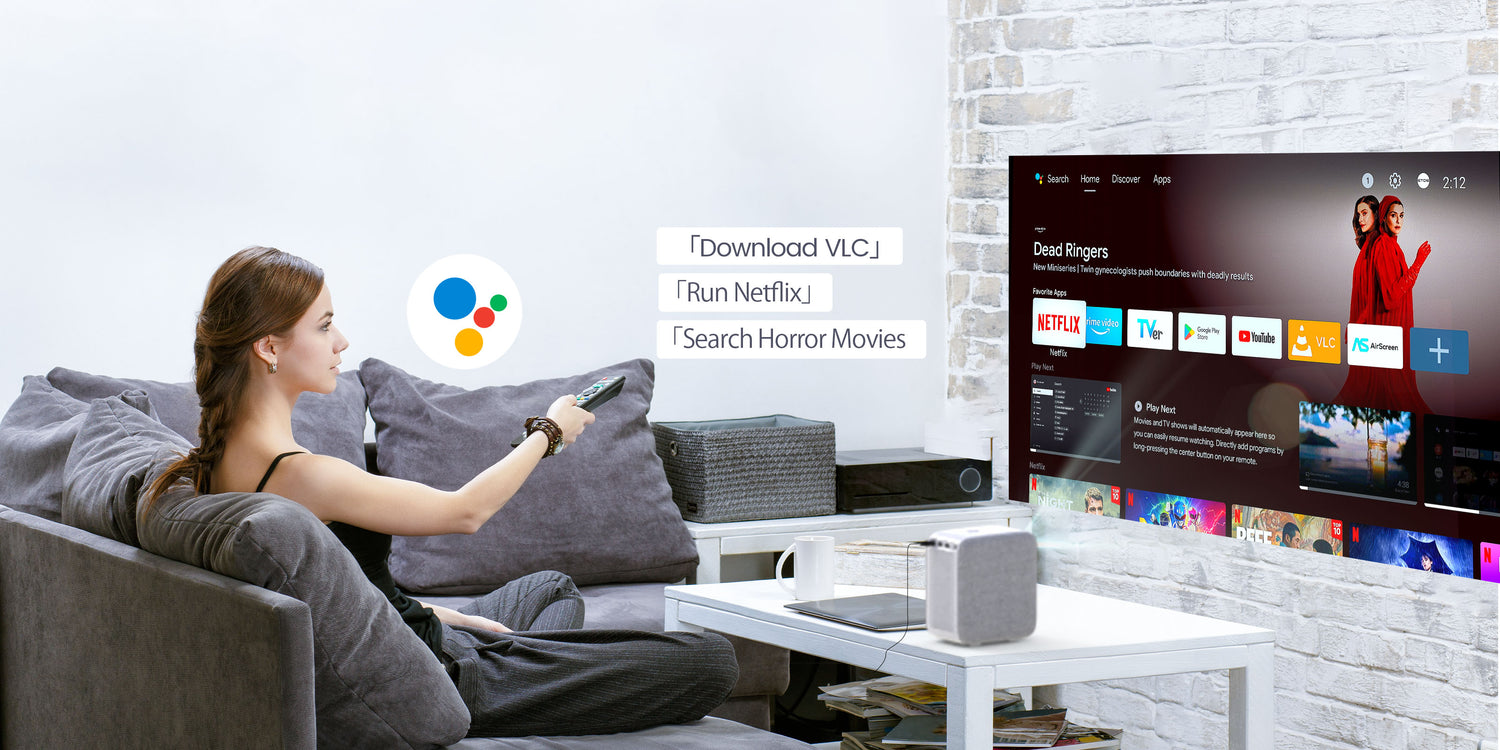

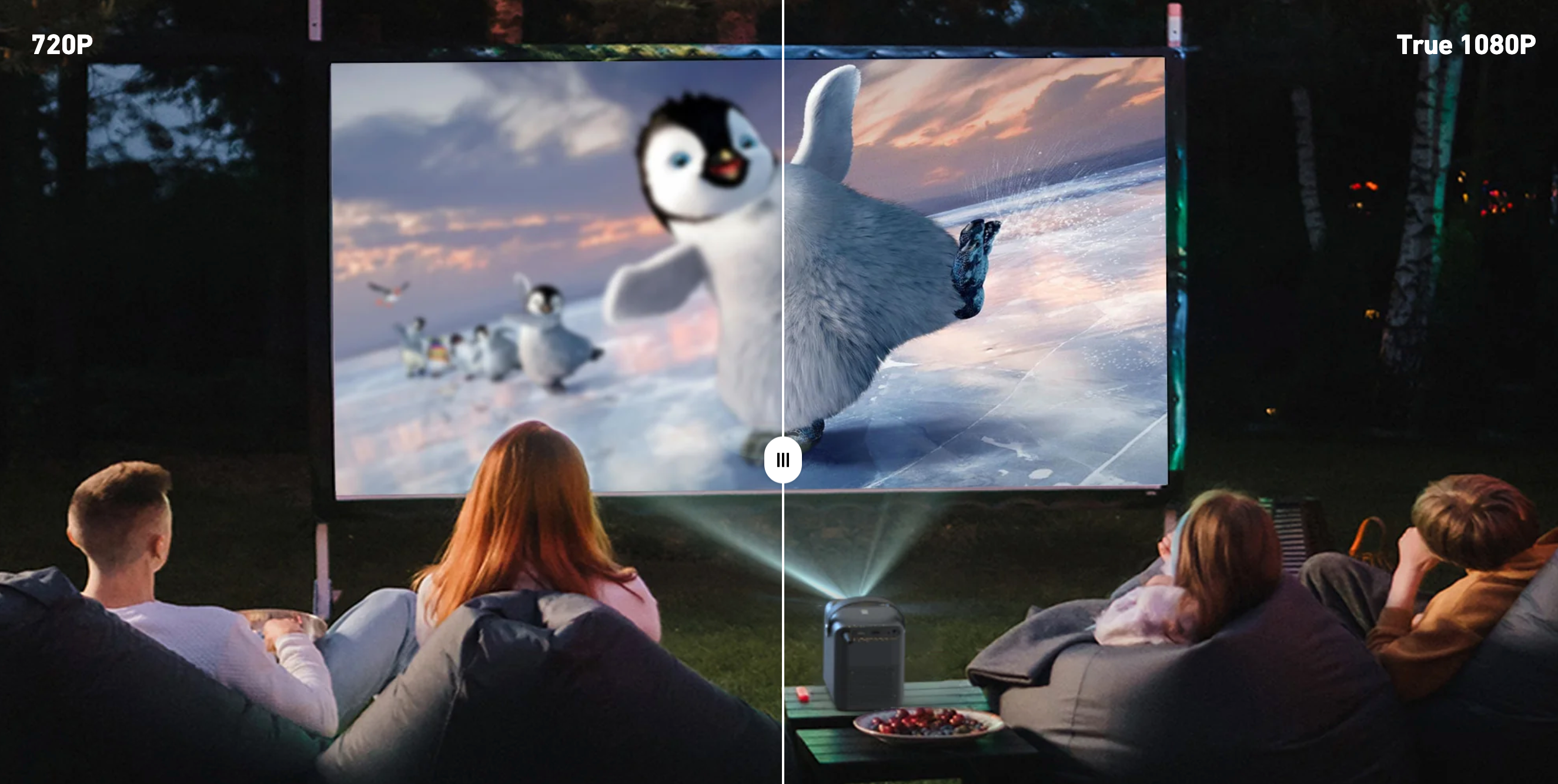
Commenta
Questo sito è protetto da hCaptcha e applica le Norme sulla privacy e i Termini di servizio di hCaptcha.